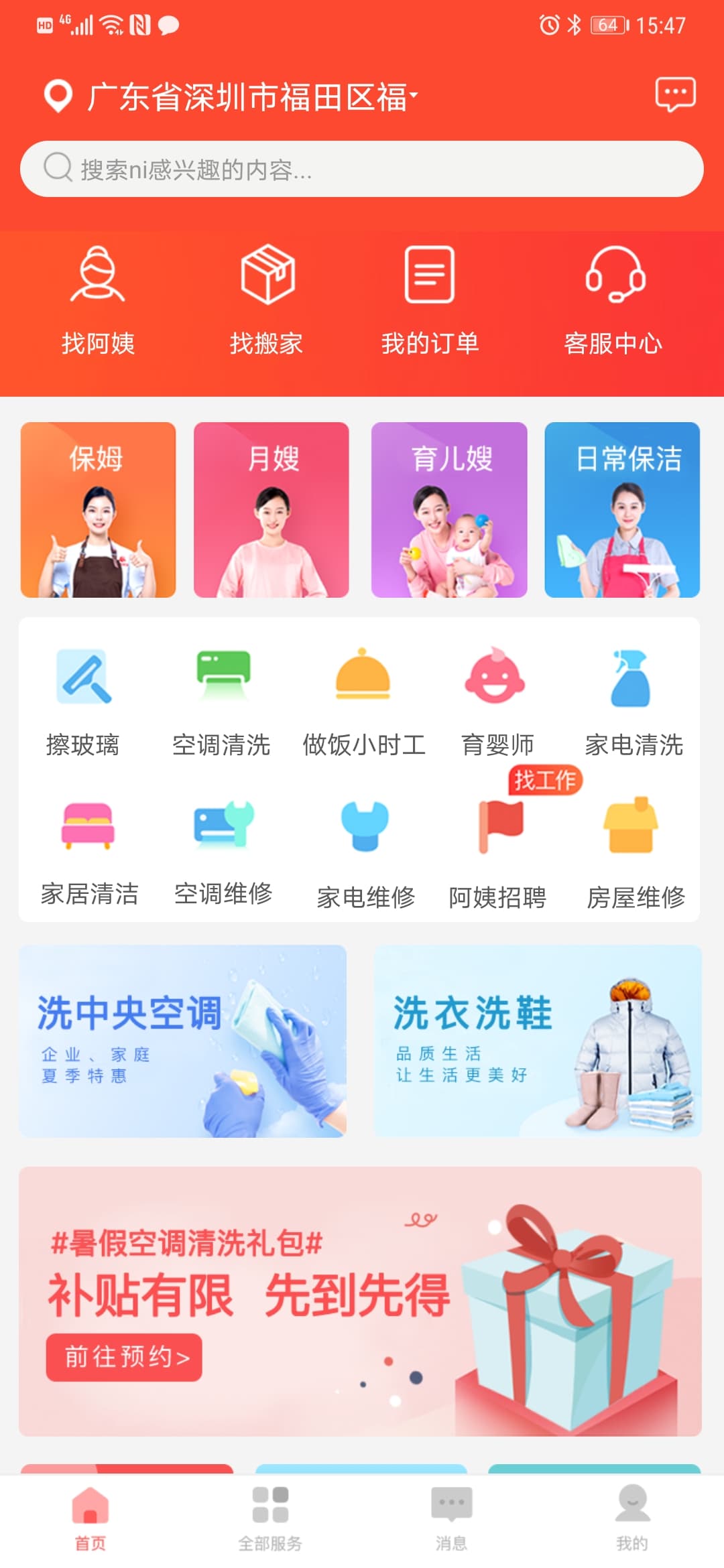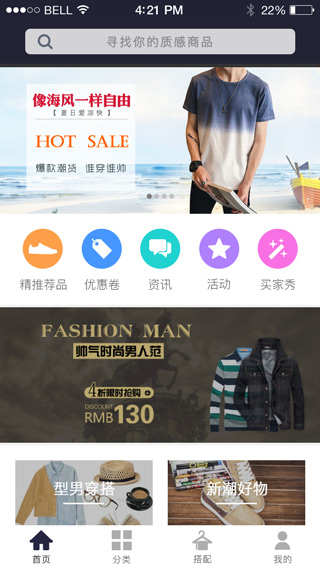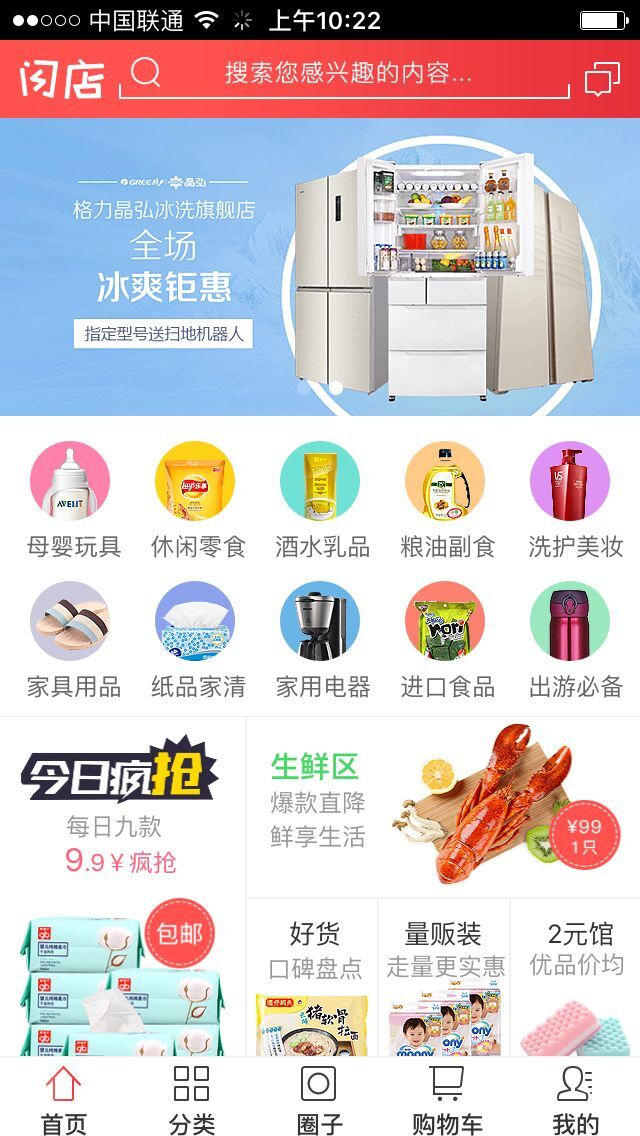WordPress 缓存终极指南

缓存是运行网站的重要方面。这是提高网站性能的首选,并且应该是您在启动时首先实施的事情之一。
多亏了插件,WordPress 中的缓存不需要花费数小时来设置,也不需要任何特殊技能。
在本指南中,您将了解 WordPress 缓存是什么、缓存如何帮助改善网站加载时间以及如何在您的 WordPress 网站上实现它。
让我们开始吧!
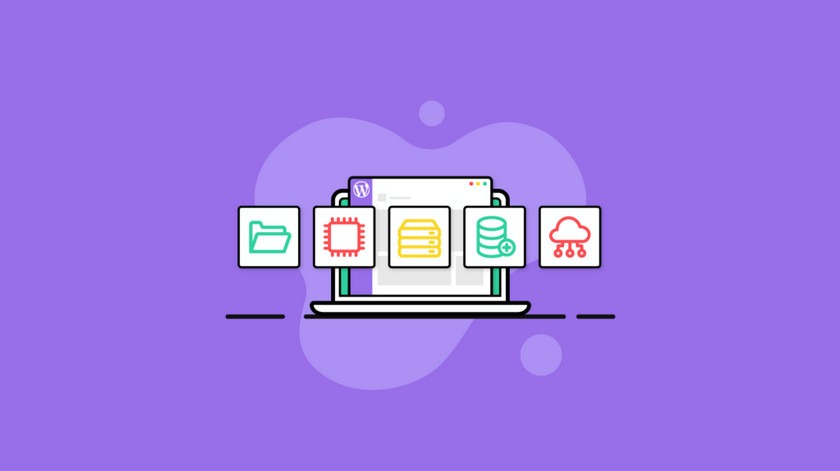
文章目录
什么是缓存?
缓存是存储经常使用的数据,以便可以快速访问。
它比你想象的要简单。
以这种方式考虑缓存:您在高中数学课上,老师问“349,218.45 除以 54.39 是多少?”
众人面面相觑,一头雾水。有些孩子拿出计算器,几分钟后终于有人喊出正确答案。
现在老师又问了全班同学同样的问题,这次大家异口同声地回答,怎么回答?
因为艰苦的工作已经完成,所以大家可以很快给出答案。
简而言之,这就是缓存。访问者发出请求,“请加载此网页。” 网络服务器响应“当然!让我弄清楚这一点”。
几秒钟后,页面被传递给访问者。
Web 服务器保留该页面的副本以防其他人想要访问同样的页面。
现在,当另一个访问者发出请求时,处理请求的中间部分将被跳过,因为服务器已经完成了它。
该过程来自:
- 发出请求。
- 处理请求。
- 响应请求。
到:
- 发出请求。
- 响应请求。
这种缓存过程将交付网页所需的时间减少到 2 秒或更短。这也恰好是谷歌推荐的加载时间。
您如何总结缓存?缓存是保存信息以便在有人再次需要时轻松检索。
WordPress 缓存插件如何帮助我的网站?
由于缓存插件的唯一目的是让您的网站加载更快,所以问题应该是——加载速度更快的网站有什么好处?
- 改进了搜索结果中的位置。Google 的排名因素之一是速度,它会影响您的 SEO。
- 为您的业务增加收入。毕竟,加载时间延迟 1 秒可能会导致每年 250 万美元的损失!
- 更快乐的用户。想想您尝试加载网站并因为速度慢而感到沮丧的所有时间。
在安装 WordPress 缓存插件之前
在我们深入探讨在 WordPress 缓存插件中寻找什么以及如何在 WordPress 中设置缓存之前,我们需要解决一个关键问题。
假设安装缓存插件是解决所有 WordPress 性能问题的灵丹妙药(提示:不是!)。
在安装 WordPress 缓存插件之前应该做什么?确保你有体面的主机。
归根结底,您可以拥有最优化的缓存设置,但如果您的托管公司的服务器速度较慢,您将无能为力。
如果您正在寻找新的托管公司,我们强烈推荐外贸网站选择SiteGround,国内网站选择 阿里云、腾讯云等大厂产品。
SiteGround 托管服务计划从第一年每月 2.95 美元开始,并提供您所需的一切作为 WordPress 网站性能的基础。而阿里云和腾讯云的价格也还算可以。
您还需要考虑您使用的主题。您的主题越快,页面加载时间就越快。如果是搭建外贸网站,可以考虑使用 Astra 主题,拥有超过 1,600,000 个网站和超过 5,600条 5 星评论!使用默认数据,它的重量不到 50KB,而且速度非常快!这也是我们的 WP格子 选择Astra主题搭建 B2B 外贸网站模板的原因。
在 WordPress 缓存插件中寻找什么
有大量可用于 WordPress 的缓存插件。您只需查看 WordPres.org/plugins 并输入“caching”即可看到超过 900 个结果!
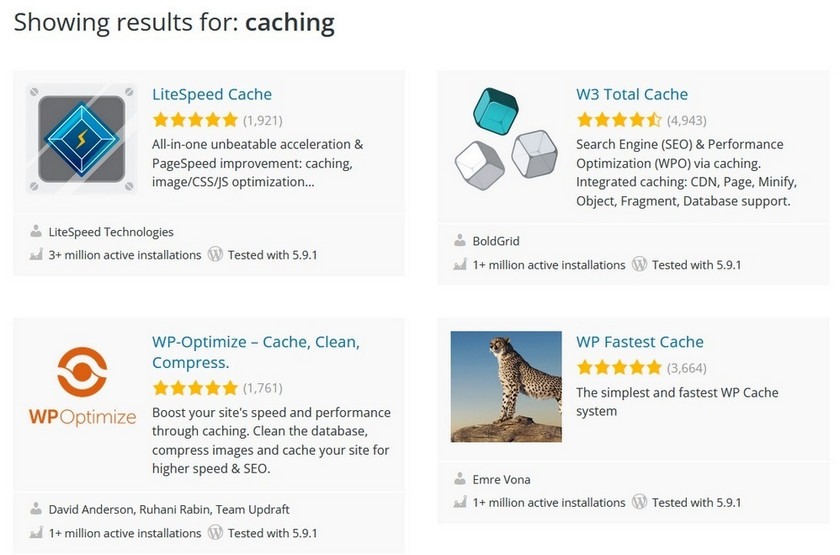
还没包括 WordPress 存储库中没有的付费缓存插件。
不过,我们已经为您完成了艰苦的工作。我们花费了无数个小时,不仅找到了最好的 WordPress 缓存插件,而且还评估了什么是好的 WordPress 缓存插件。
以下是为 WordPress 打造出色缓存插件的原因:
便于使用
如果插件难以使用或界面混乱,那么使用插件是没有意义的。
易用性是首要考虑因素。我们希望每个网站所有者,无论他们的技能水平如何,都能够使用网站缓存!
一键配置
WP Rocket 等插件提供一键式缓存配置,并且开箱即用。其他插件提供类似的功能。
虽然这不是每个人都必须具备的,但如果您对安装 WordPress 缓存插件的想法感到不知所措,那么一键式配置可能适合您。
安装插件,激活它,然后使用默认设置。然后,您可以在自己的时间探索一切。
排除CSS、JS的简单方法
如果您甚至花了几分钟研究缓存插件,您会注意到一个常见的抱怨是,“我已经激活了我的 WordPress 缓存插件,它破坏了我的网站。”
当缓存插件与脚本和其他资产混淆时,可能会发生这种情况。
一个好的缓存插件可以让你从缓存中排除JS脚本和CSS样式。这使您可以使用缓存的强大功能而不会给您的网站带来风险。
到目前为止,我们会说如果缓存插件没有提供排除CSS和JS的选项,我们就不会使用它。
排除文章和页面的简单方法
您使用的缓存插件应该允许您从缓存中排除文章和页面。为什么?
您需要排除购物车、结帐、帐户页面以及您可能拥有的任何其他动态页面。
如果这些提到的页面被缓存,用户可能会看到彼此的信息并且结帐可能无法正常工作。
现在你可能会想“但我只有静态帖子,所以对我来说没关系”。
如果您决定以后在线销售内容或创建会员网站怎么办?
出于这些原因,我们只推荐提供开箱即用排除文章和页面选项的缓存插件。
CSS、JS 资产最小化
究竟什么是缩小?正如您经常看到的那样,缩小或“缩小”是最流行的缓存插件中的一个选项。
缩小的目的是去除文件中的空白、代码注释和不必要的数据,使它们更小。
虽然缩小不会带来巨大的节省,但每一点都有帮助。
CSS、JS 资产合并
接什么?别担心!尽管名字很奇怪,但它比你想象的更容易理解。
连接是将一种类型的不同文件组合成一个文件的行为。
例如,如果您使用 11 个插件和一个主题,则至少要加载 11 个 CSS 文件。这是用户浏览器必须发出的 11 个请求。
通过连接文件并将它们合并为一个,您刚刚保存了十个请求。一般来说,请求越少越好!
支持帮助
虽然 WordPress 中的缓存并不可怕,但仍有很多需要配置的地方。这可能令人生畏。
无论您选择什么 WordPress 缓存插件,您都希望确保开发人员提供出色的支持。
虽然可能不会出什么问题,但如果您需要支持,就可以放心。
定价
缓存插件通常以以下三种方式之一定价:
- 只有高级版 – 缓存没有免费选项的插件。
- 免费增值 – 缓存插件具有免费选项和付费升级以获得更多功能和更快的支持。
- 只有免费版 – 缓存插件只有免费版本,没有付费版本,而且通常支持有限。
WooCommerce 支持
没有办法摆脱它。WooCommerce 是WordPress 的首要电子商务解决方案。
由于其越来越受欢迎,一些插件(例如 WP Rocket)已与WooCommerce内置集成。
如果您要使用的 WordPress 缓存插件没有开箱即用的 WooCommerce 支持,那通常只能排除相关页面。
但是,如果提供开箱即用的WooCommerce 缓存集成,生活会容易得多。
会员网站支持
一些缓存插件声称与WordPress 会员插件直接兼容。
我要告诉你一个秘密……所有 WordPress 缓存插件都可以与 WordPress 会员插件兼容。
为何如此?只要缓存插件为您提供排除页面的选项,它就是兼容的!
您只需将会员页面添加到排除项。这通常包括登录页面和任何其他动态页面。
WordPress缓存方法解释
缓存有两种类型,服务器端缓存和客户端缓存。
服务器端缓存是在 Web 服务器上缓存内容的地方,就像我们之前分享的示例一样。
客户端缓存是将内容缓存在访问者计算机上的位置,例如浏览器缓存。
然后,您可以在 WordPress 中使用几种不同的缓存方法。
他们是:
- 浏览器缓存
- 页面缓存
- 数据库缓存
- Opcode缓存
- CDN 缓存
在本节中,我们将逐一介绍它们。
浏览器缓存
浏览器缓存是最常用的缓存方法。它将您网站的内容和资产缓存在……您猜对了!访问者的浏览器。
但是 WordPress 浏览器缓存如何帮助您的网站?
通过在浏览器中缓存您的网站,它会保留访问过的每个页面的副本。
这允许用户在后续访问时更快地加载网站(直到他们清除缓存)。
浏览器缓存特别有用,因为它可以显着缩短加载时间。
页面缓存
页面缓存涉及创建页面的静态副本并将其提供给访问者。
该副本可以更快地下载,并且需要更少的请求来生成。这可以大大加快交付速度。
利用页面缓存是最简单的缓存方法之一,不需要任何技术知识。
一些 WordPress 缓存插件(例如 WP Rocket)提供了一个名为“缓存预加载”的选项。
通常,您的页面在有人访问之前不会被缓存。然后它将在缓存中生成并存储以供将来的访问者使用。
缓存预加载选项允许您提前缓存页面,而无需等待对这些页面的个人访问。
这样,每位访客都能获得超快的治疗!
数据库缓存
数据库缓存存储常见的 WordPress 查询以加快响应时间。
WordPress 是一个数据库驱动的内容管理系统,因此它在很大程度上依赖于它的数据库。
我们可以做的任何事情来降低这种依赖性,可以加快页面处理并减少数据库的负载。
两者都有助于更快、更令人满意的用户体验。
但是,到底什么是数据库缓存?
数据库缓存是缓存查询和查询结果的方法,以便在下次请求内容集时更快地访问。
想象一下,您有一个拥有 1,000 本书的图书馆,分布在 50 个书架上。要找到一本书,您必须去查看每个书架和每本书,直到找到为止。
本质上,这就是一些数据库查询需要做的事情。
现在想象一下,你记下了那本书在你桌子上的确切位置。下次你去寻找它时,你甚至不必看就知道它在哪里。
这正是数据库缓存的内容。
在数据库缓存的核心,一个查询被运行然后被缓存,以防止每次访问者请求数据时都运行相同的查询。
Opcode缓存
WordPress 主要是用一种称为 PHP 的编程语言构建的。
每次访问者在您的网站上请求页面时,都必须编译 PHP 代码以构建页面或发布。
Opcode缓存启用了已编译代码的缓存,因此无需在每次请求页面时都对其进行编译。
例如,编译一系列 PHP 指令以构建联系表单。用户请求表单,PHP 编译表单,用户可以与之交互。
Opcode缓存会保留该已编译代码的副本,因此它不必在每次有人想要使用该表单时都执行该任务。
CDN 缓存
内容交付网络 (CDN)通过使用世界各地的服务器来存储静态文件,如页面、帖子、图像和媒体。
CDN 获取您站点的静态副本并在其网络中分发它们。
然后将所有流量重定向到 CDN。
CDN 分析访问者来自哪里,选择离他们最近的服务器并从那里提供页面。
由于远距离发送数据需要时间,因此距离越短,向访问者提供内容所需的时间就越短。
WordPress 缓存插件如何破坏您的网站
了解为什么您的网站在激活缓存插件后崩溃对于能够安全地加速您的 WordPress 网站至关重要。
WordPress 缓存插件破坏您的网站的 3 大原因
1. 你更新了你的插件和主题并且没有清除你的缓存
缓存和缓存插件的一个经常被忽视的方面是清除缓存。仔细想想,这听起来很明显,但清除缓存是问题的主要原因之一。
在更新 WordPress 网站上的插件和主题之前,您应该清除网站缓存和浏览器缓存。
如果缓存文件随更新而更改,则缓存和实时网站之间可能存在不匹配。这可能会导致问题。
成功更新 WordPress 插件和主题后,您应该再次清除网站缓存和浏览器缓存。
现在,当您访问您的网站时,一切都应该正常工作!
2.您已为所有文件启用合并
合并是一个神奇的东西。它减少了浏览器需要加载的请求数量并加快了您的网站。
在最流行的 WordPress 缓存插件中,只需单击一下按钮即可。
然而,这并不全是一片玫瑰花海。启用合并可能会破坏您的站点。
为什么?任何更改网站脚本的内容都可能导致问题。无论是更改加载顺序还是删除运行所需的部分脚本。
不管是什么原因,有一种简单的方法可以解决合并中断网站的问题。
你需要反复试验、犯错和耐心。
几乎所有缓存插件都允许您排除脚本被缓存或包含在合并中。
你需要做的是:
- 禁用脚本或插件的缓存。
- 清除缓存。
- 查看您的网站。它有效吗?伟大的!如果没有,请冲洗并重复,直到找到问题脚本。
- 从缓存中排除该脚本。
- 为不受影响的文件重新启用缓存。
正如我们所说,这需要时间和耐心,但这是在不破坏网站脚本的情况下使用缓存的最佳方式。
3. 你已经压缩了脚本
压缩通常被视为改善页面加载时间的快速简便的方法。然而,它也可以完全破坏您的网站。
不过不用担心。就像合并一样,有一种简单的方法可以解决它。
您需要知道的是大多数编码良好的插件和主题通常都带有已经缩小的所有CSS和JS。
试图压缩已经缩小的文件是灾难的根源。
如果您在压缩后发现任何问题,请执行以下操作:
- 禁用脚本或插件的缓存。
- 清除缓存。
- 查看您的网站。它有效吗?伟大的!如果没有,请冲洗并重复,直到找到问题脚本。
- 从缓存中排除该脚本。
- 为不受影响的文件重新启用缓存。
您可能已经注意到,这与故障排除合并的过程完全相同。它虽然有效!
如何在动态网站上设置 WordPress 缓存插件
如果到目前为止您已经注意了,您就会知道缓存主要使用静态资产的副本来工作。
但是,如果您的页面是动态的,例如新闻网站或社交摘要,该怎么办?
在本节中,我将向您展示如何使用 WP Fastest Cache 和 WP Rocket为动态网站设置缓存。
什么是动态网站?
动态网站是任何非静态的网站。想想新闻网站、带有社交提要的页面、带有滚动代码的页面或经常更改的内容。
它可能包括以下任何功能:
- 登录/注销——动态网站的基石是登录和注销功能。正如您可能已经猜到的那样,所有 WordPress 网站本质上都是动态的。
- 电子商务——任何使用 WooCommerce 等插件销售数字或实体产品的网站都是动态网站。
- 基于 API 的网站——如果您从第三方资源中提取数据,那么您的网站很有可能是动态的,并且缓存数据可能会导致向用户显示过时的数据。
如何为您的动态网站设置 WP Rocket
由于 WP Rocket 是一个流行的 WordPress 缓存插件,我们将使用它来引导您完成缓存动态网站。
步骤 1. 安装并激活 WP Rocket
要安装和激活 WP Rocket,您需要访问网站,注册一个帐户并购买插件。
然后,您可以将其下载到您的计算机并上传到 WordPress。
安装并激活插件后,您会看到一些内容。
- 它会自动为您预加载缓存。
- 开箱即用自动启用页面缓存。
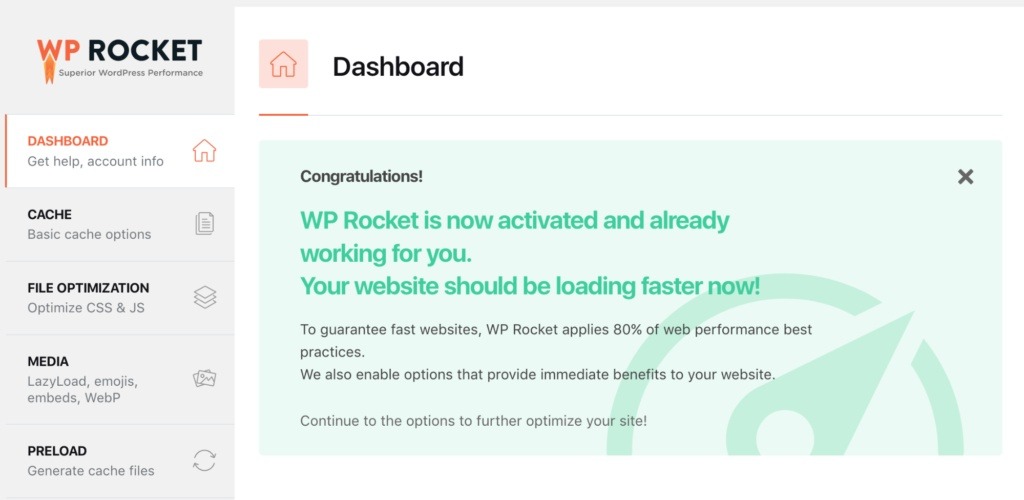
步骤 2. 排除动态页面
WP Rocket 已经为我们做了很多艰苦的工作。
如果您使用 WooCommerce、BigCommerce、Easy Digital Downloads、iThemes Exchange、Jigoshop 或 WP Shop 在 WordPress 上运行电子商务网站,WP Rocket将自动排除购物车、结帐和帐户页面。
简单吧?
如果您运行会员网站或需要排除其他类型的内容,请前往您的 WordPress 仪表板。
选择设置 > WP Rocket > 高级,然后在“从不缓存 URL”区域下添加 URL。
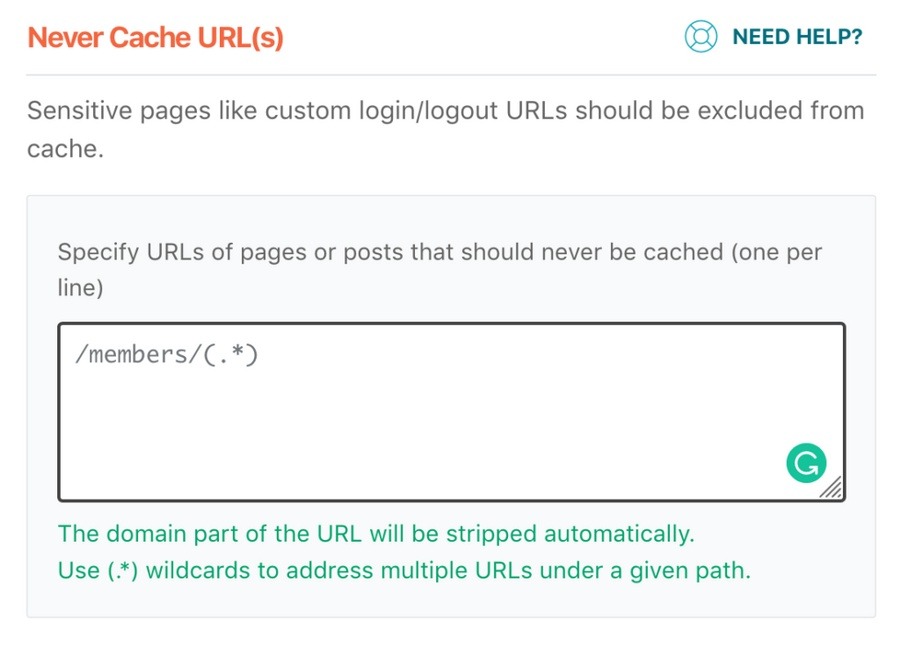
如您所见,使用WP Rocket设置动态内容兼容缓存是轻而易举的事!
如何为您的动态网站设置 WP 最快的缓存
WP Fastest Cache 是另一个流行的缓存插件,所以让我们来看看如何为动态页面设置它。
步骤 1. 安装和激活 WP Fastest Cache
像往常一样在 WordPress 中设置和安装 WP Fastest Cache。
它可从 WordPress 存储库中获得,因此您可以从仪表板中安装和激活它。
与 WP Rocket 不同,WP Fastest Cache没有预先设置任何东西,所以这将需要更多时间。
您会注意到的第一件事是用户界面中有多少选项:
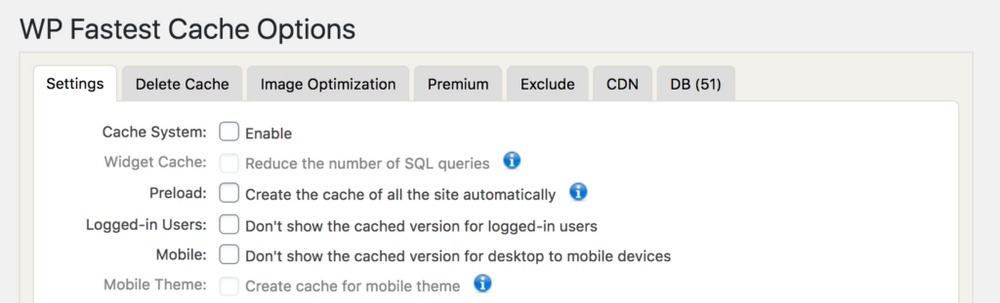
步骤 2. 启用缓存
选择 WP Fastest Cache 并选中该框以启用缓存系统。
现在缓存已启用,您需要排除动态内容。
步骤 3. 从 WP Fastest Cache 中排除动态内容
如果您正在运行 WooCommerce 网站,则无需采取任何进一步的措施。WP Fastest Cache 与 WooCommerce 开箱即用兼容。
但是,如果您正在运行会员网站,则需要排除您的帐户和付款页面。
这可以在 WP Fastest Cache > Exclude 中完成。
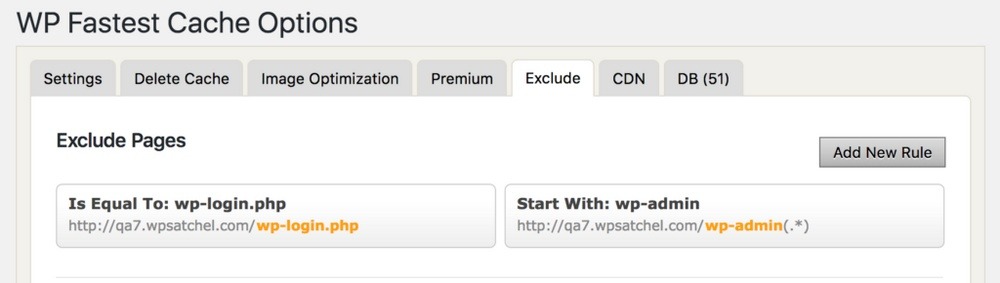
然后单击“添加新规则”,这将打开排除页面的向导,如下所示:
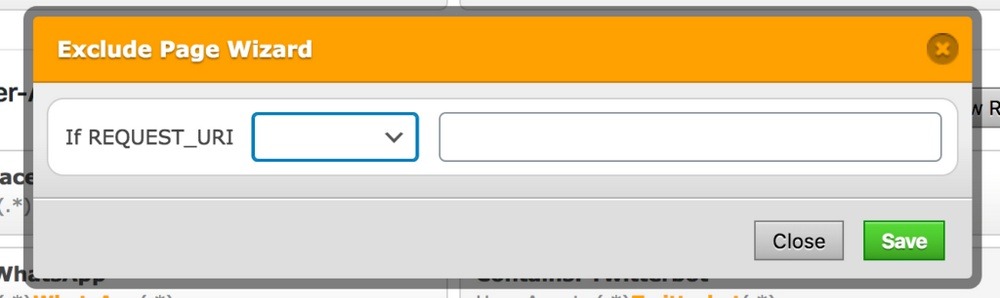
在第一个下拉列表中,选择“Is Equal To”,然后在第二个框中,输入要从缓存中排除的确切 URL,然后单击“Save”。
WP Fastest Cache 的设置和界面绝对没有 WP Rocket 提供的那么流畅。
但是,您仍然可以通过排除页面来获得相同的结果,而且它是免费的。非常适合预算有限的情况。
5 个最优秀的 WordPress 缓存插件
正如我们已经探索过的,实际上有数百个缓存插件。以下是我们要介绍的前 5 名,以及每个的优缺点。
1. WP Rocket
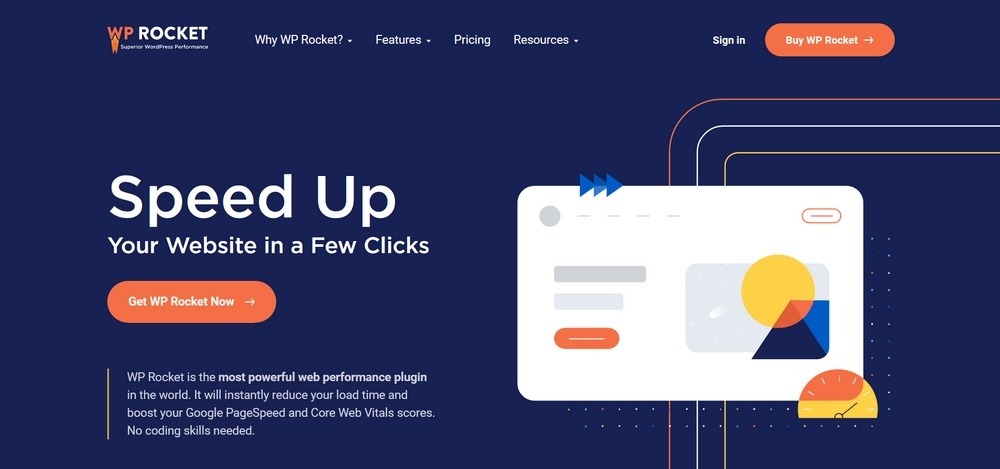
WP Rocket 是 WordPress 的高级缓存插件。由于该插件仅是高级插件,因此非常注重高质量的支持。它背后的团队非常乐意帮助解决可能出现的任何疑问或问题。
WP Rocket 的优点
- 一键配置
- 自动支持 WooCommerce
- 缓存预加载
- 延迟加载图像功能
- 优质支持
WP Rocket 的缺点
- 只有收费版
- 没有免费试用
WP Rocket 是我们最喜欢的 WordPress 缓存插件,因为它让一切变得简单。
所有默认设置都有效,但如果您愿意,可以完全自定义!
WP Rocket 定价
WP Rocket 提供清晰透明的定价结构,没有任何技巧或额外的附加组件。
1 个网站的定价为 49 美元,3 个网站的定价为 99 美元,无限网站的定价为 249 美元。
WP Rocket 评价
在我们看来,WP Rocket 毫无疑问是最好的 WordPress 缓存插件。易于设置,强大的支持,它提供了缓存插件所需的一切,而您不需要。
2. WP Super Cache
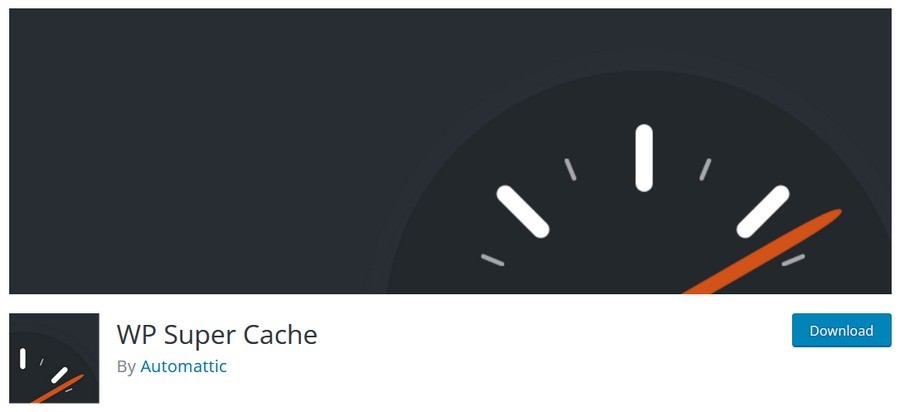
WP Super Cache 来自 WordPress.com (Automattic) 的创始人,他的创始人 Matt,是 WordPress.org 开源软件的联合创始人。
WP Super Cache 非常受欢迎,拥有超过 2+ 百万的活跃安装。
WP Super Cache 的优点
- 免费
- 由 WordPress.com 的母公司维护
- CDN 支持
- 缓存预加载支持
- 开发人员友好
WP Super Cache 的缺点
- 缺乏支持
WP Super Cache 定价
WP Super Cache 完全免费,没有付费选项。
WP Super Cache 评价
如果预算有限,WP Super Cache 是一个很棒的缓存插件。但是,请注意所提供的支持有限。
3. W3 Total Cache
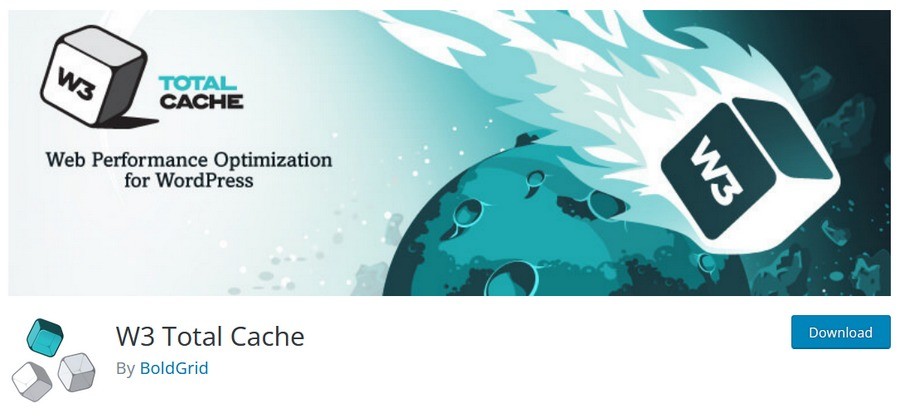
一段时间以来,W3 Total Cache 一直是 WordPress 最受欢迎的缓存插件之一,活跃安装量超过 100 万。
然而,在过去的一年中,由于插件作者的支持不佳以及一些付费用户数月未收到回复,存在一些争议。
该插件最近被 BoldGrid 收购,该公司最近收购了一系列 WordPress 插件。
W3 Total Cache 的优点
- 缓存插件所需的一切
- 数据库缓存支持
- 兼容多种主机类型
- SSL 支持
- AMP 支持
W3 Total Cache 的缺点
- 糟糕的客户支持记录
W3 Total Cache 定价
总体而言,W3 Total Cache 的定价结构很简单,有一层,一个站点每年 99 美元。
但是,没有多站点折扣。对于 3 个站点的 W3 Total Cache Pro 成本,您可以获得 WP Rocket 的无限许可。
W3 Total Cache 评价
虽然 W3 Total Cache 仍然是优秀的 WordPress 缓存插件,但它已不是最佳选择。您应该认真考虑其他一些可用的 WordPress 缓存插件。
4. WP Fastest Cache
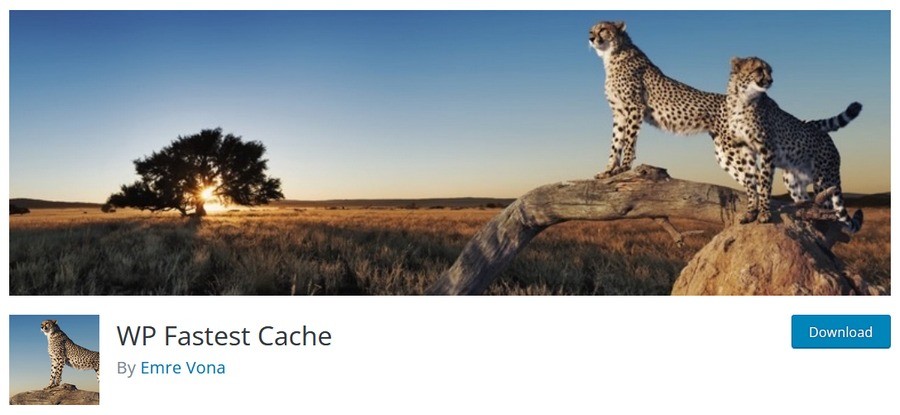
WP Fastest Cache 是另一个 WordPress 缓存插件,拥有超过一百万的活动安装。
虽然插件本身运行良好并提供了一些最佳结果,但对于初学者来说掌握它可能具有挑战性。
插件界面过时且不友好,您在其他缓存插件中免费找到的许多功能都锁定在专业版中。
尽管如此,它仍然是我们最喜欢的 WordPress 缓存插件之一。
WP Fastest Cache 的优点
- 很好支持
- 专业版一次性付款(无年度续订)
- 免费提供核心缓存选项
- CDN 支持
- 预加载缓存
WP Fastest Cache 的缺点
- 许多功能被锁定到专业版
- 初学者难以使用
- 过时的界面
WP Fastest Cache 定价
WP Fastest Cache 对 WordPress 插件有不同寻常的定价结构,因为它是一次性费用。这意味着您可以选择所需网站数量的许可证,而无需再支付一分钱!
WP Fastest Cache 评价
只要您不是在寻找最新的界面,WP Fastest Cache 就是您的 WordPress 网站的绝佳全方位缓存解决方案之一。公平透明的定价与广泛的功能相结合。
5. Hummingbird
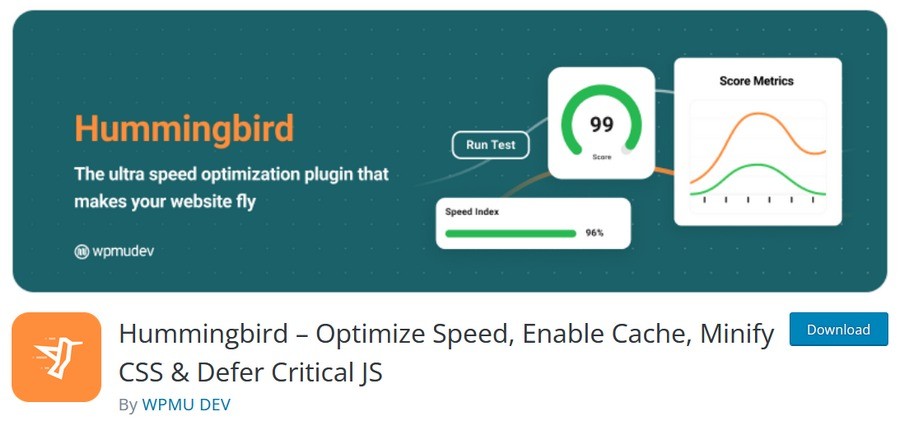
WPMU DEV 的 Hummingbird 是这里最新的缓存插件。虽然它是新的,但它当然不缺乏功能,并且具有现代、干净的界面。
WPMU DEV 本身对 WordPress 插件市场并不陌生。事实上,它们是最受欢迎的高级 WordPress 插件公司之一。
他们提供了一套与缓存、安全、备份和网站维护相关的插件。
Hummingbird 的优点
- 干净的现代界面
- 使用方便
- 您需要的一切都在免费版本中提供
- 快速支持
- 使用免费的 Smush 集成延迟加载图像
Hummingbird 的缺点
- 如果您只想使用缓存,则定价模型昂贵
Hummingbird 定价
WPMU DEV 仅将 Hummingbird Pro 与所有其他插件和服务捆绑销售,包括安全性、备份和托管。每月 49 美元的无限站点和每月 30 美元的站点托管信用包括在内。
Hummingbird 评价
尽管 Hummingbird 是市场上较新的参与者之一,但 WPMU DEV 已经发布了一个功能丰富的插件,其中包含大量功能。提供免费支持,您很可能甚至不需要升级到 Hummingbird Pro。
总结
希望您喜欢这篇长文章!
缓存不一定是困难或复杂的,并且在深入研究之前知道要寻找什么以及如何解决问题是成功的必经之路。
您是否已经在使用 WordPress 缓存插件?
您在使用 WordPress 缓存插件时遇到过这里提到的一些问题吗?请在下面的评论中告诉我们。
拓展阅读:
- WordPress缓存指南及缓存插件推荐
- 什么是对象缓存以及如何在WordPress中使用它
- 为什么缓存插件对您的WordPress网站至关重要
- 非常棒的WordPress缓存优化插件 WP Rocket
- WP Performance:缓存页面、合并压缩JS、CSS、延迟加载图片等速度优化
- WordPress缓存插件:WP Super Cache